将 Buzzsprout 播客与 WordPress 集成的 3 种方法
已发表: 2020-02-28Buzzsprout 是目前最受欢迎的播客主持人之一。 他们为刚入门的播客提供免费计划,并为更认真的播客提供多个付费计划。 它们为播客托管提供了一种非常直接且用户友好的方法,并且可能是任何播客的理想解决方案。 许多 Buzzsprout 用户都在问自己如何将他们的播客与 WordPress 网站集成。 幸运的是,我们来这里就是为了解决这个问题。
在本文中,我们将详细了解 Buzzsprout 的功能。 我们还将为您提供一份指南,其中涵盖将 Buzzsprout 集成到您的 WordPress 网站的三种不同方法。 让我们潜入水中!
了解使用播客主机的好处
选择播客主持人通常需要进行一些研究。 在查看选项时,您需要牢记自己的具体情况。 例如,如果您有预算,您可能正在寻找可以获得的最佳价值。
如果您刚刚开始使用播客,您可能会争论是否真的需要专用主机。 从技术上讲,答案是“不”。 但是,这并不意味着您应该从一开始就完全避免单独托管。 事实上,我们建议您的网站单独托管。
您始终可以使用您的 WordPress 服务器来托管您的播客,但实际上并不推荐这样做,因为它有几个缺点。
这是因为将大型媒体文件上传到您的网络服务器可能会阻碍您的页面响应速度。 由于已确定缓慢的页面加载时间会对您的网络流量产生负面影响,因此最好保持您的网站优化速度。
此外,当您选择特定于播客的主机(例如 Buzzsprout,我们将在接下来讨论)时,您还可以访问专为播客设计的功能。 例如,这些通常包括将新剧集轻松发布到 Apple 播客等平台的能力。
关于使用 Buzzsprout 主持播客你需要知道的一切
现在让我们看一下 Buzzsprout 的功能。 这是为数不多的提供免费计划选项的播客主机之一 - 您每月将有两个小时的时间上传播客,并且您的内容将存储 90 天:
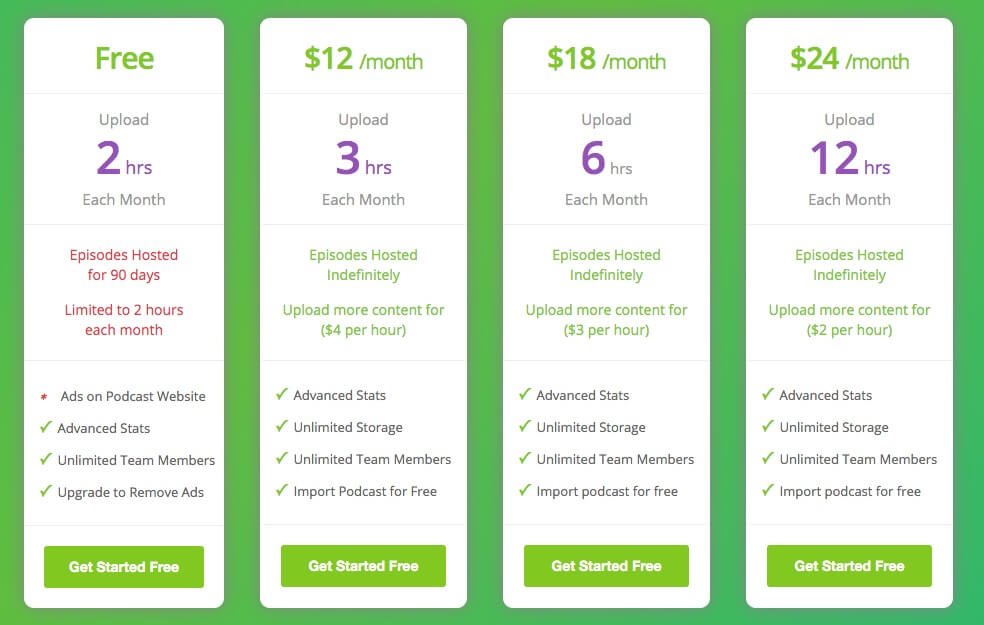
对于许多新播客来说,这有很多值得尝试的地方。 从本质上讲,您可以通过 Buzzsprout 免费获得每周一次、半小时的演出。 但是,值得一提的是,免费计划确实会在您的播客页面上放置广告。
如果您想稍后扩大规模,您可以从 Buzzsprout 的任何高级计划中进行选择,每月 12-14 美元不等。 每个付费计划包括:
- 高级播客统计
- 一个简单的网页
- 访问播客目录
- 用于嵌入的自定义播放器
- 每月 250 GB 的带宽限额
Buzzsprout 的另一个独特功能是您永远不必签署年度协议。 他们所有的计划都按月运行。
如何在 WordPress 中嵌入 Buzzsprout 播客(以 3 种不同方式)
Buzzsprout 的另一个优点是,在集成播客和网站时,您可以选择。 我们之前提到最好单独托管您的播客,但为您的节目建立一个网站也是有益的。
当您启动并运行时,您将需要查看以下集成方法。
1. 使用 Buzzsprout 的代码嵌入您的播客
我们建议使用 WordPress 来构建您的播客网站。 它不仅是市场上使用最广泛的内容管理系统 (CMS),而且还可以为播客提供很多服务。 在我们了解其中一些功能之前,让我们看看如何在您的网站上嵌入 Buzzsprout 剧集。
注册 Buzzsprout 只需几秒钟。 上传并发布剧集后,您可以通过单击特定剧集检索嵌入代码,然后嵌入这一集:
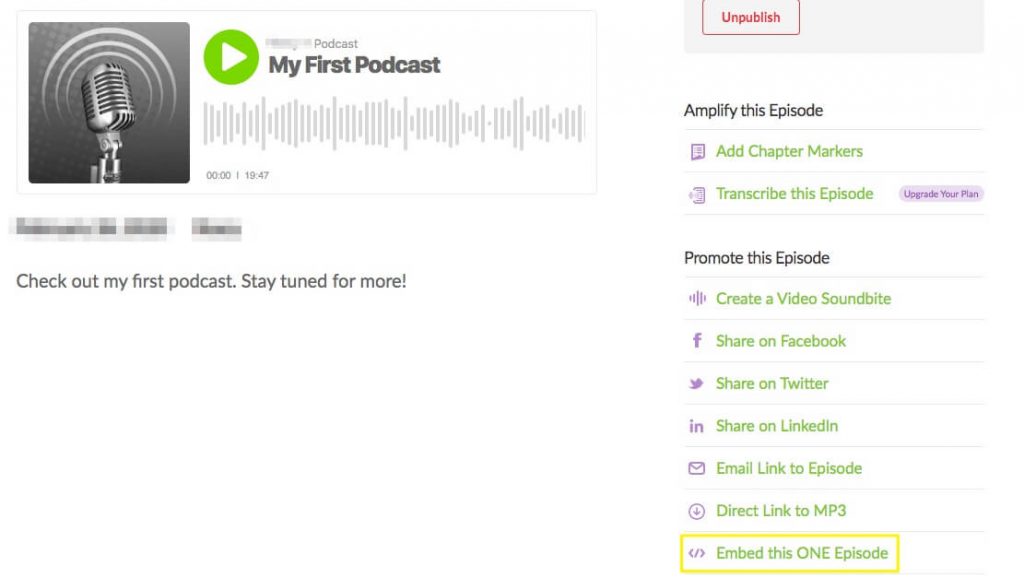
接下来,您将收到一个弹出窗口,其中包含您需要的信息,包括要复制的代码片段:
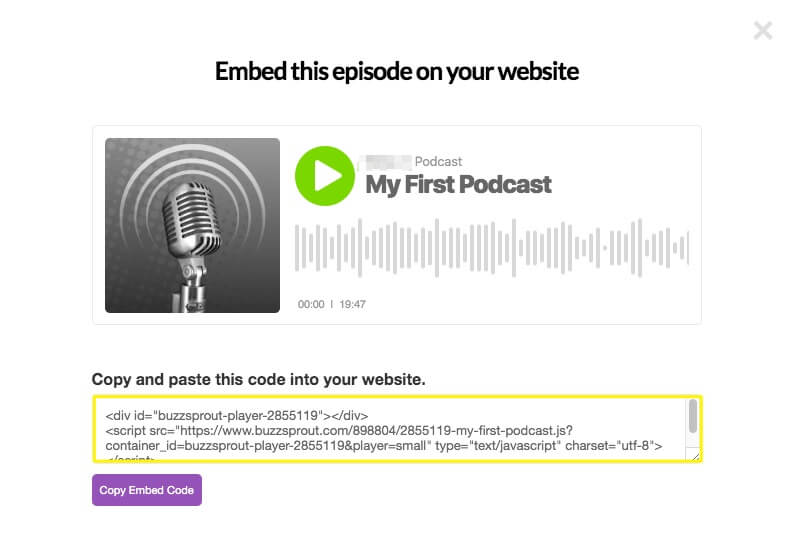
接下来,在 WordPress 中打开要添加剧集的页面或帖子。 然后,您可以选择HTML块并粘贴到您的嵌入代码中:
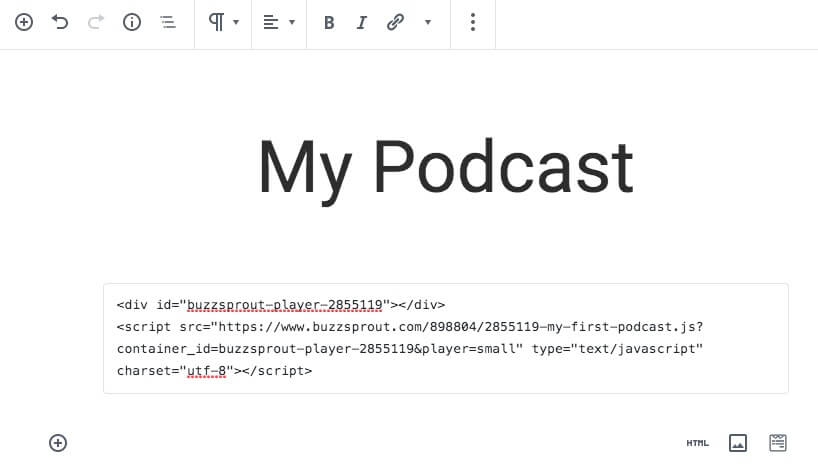
在编辑模式下,您只会看到代码。 为了预览您的嵌入式播客,您需要单击屏幕顶部的预览。 您应该会在帖子的时尚播放器中看到您的播客:
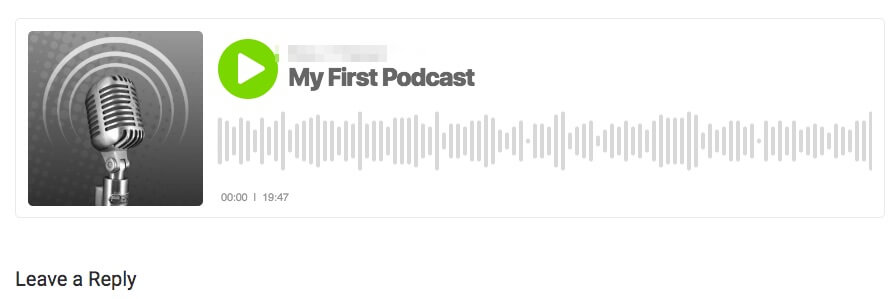

这只是将 Buzzsprout 播客嵌入 WordPress 网站的一种方式。 让我们看一下实现此功能的另一种方法。
2. 将您的播客与 WordPress 的 Buzzsprout 插件集成
如果粘贴嵌入代码不是您理想工作流程的一部分,您还可以安装并激活适用于 WordPress 的 Buzzsprout Podcasting 插件:
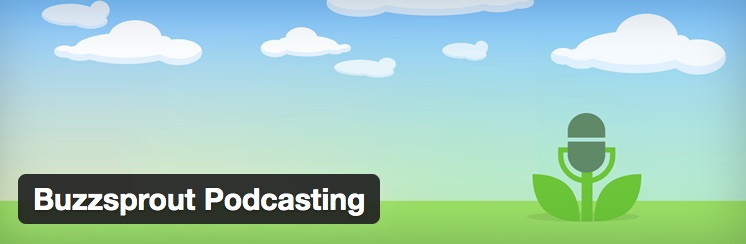
这是一个免费插件,可为您的 WordPress 仪表板带来许多附加设置。 首先,填写您的 Buzzsprout 提要地址:
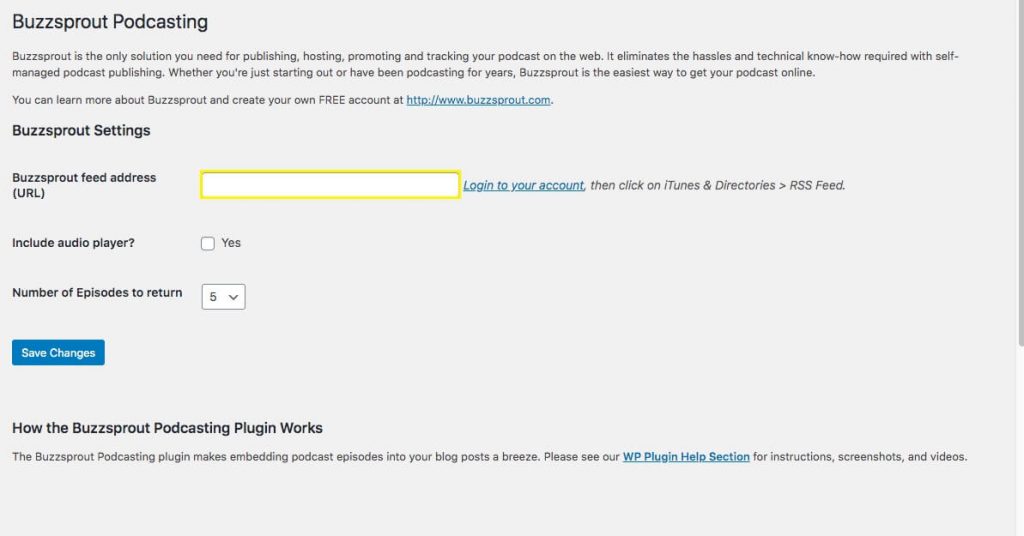
现在,您可以通过媒体库将任何 Buzzsprout 播客剧集添加到您的帖子和页面中。 在 WordPress 块编辑器中,您需要添加经典块。 这会将经典文本编辑器放入您的帖子中。 然后,您需要选择添加媒体图标:
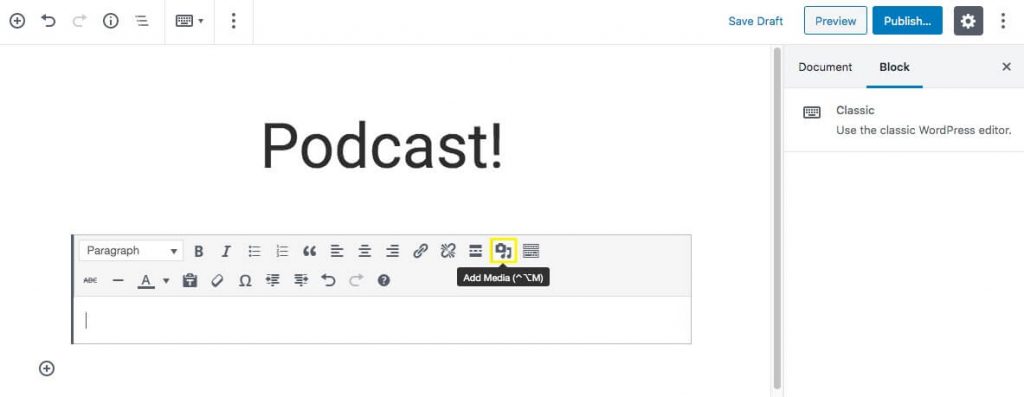
这将显示您添加媒体的选项。 通过安装 Buzzsprout 插件并填写播客的提要 URL,您现在可以从列表中选择您的播客并轻松地将其添加到您的帖子中。 当您单击选项列表中的Buzzsprout Podcasting时,将显示您发布的所有剧集。 选择您要嵌入的剧集并单击它,这将在您的内容中放置一个短代码。 最后,预览您的帖子,然后保存并发布您的更改。
3. 使用我们的 Podcast Importer 插件获取高级功能
如果您正在寻找一种更自动化的方式在您的网站上发布您的播客剧集,我们已经创建了一个插件来完成这项工作。 结果是 Podcast Importer:
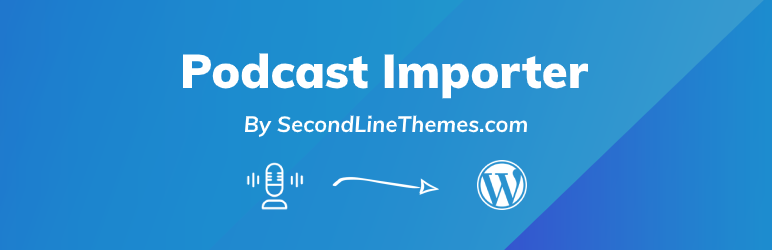
安装插件后,您需要导航到 WordPress 仪表板中的Tools > Podcast Importer SecondLine :
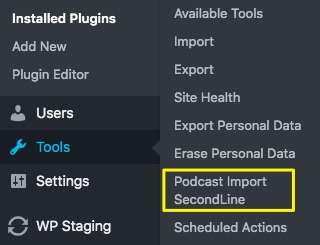
然后,像使用 Buzzsprout 插件一样粘贴您的播客提要 URL。 但是,使用 Podcast Importer 插件,您还将拥有一些高级选项:
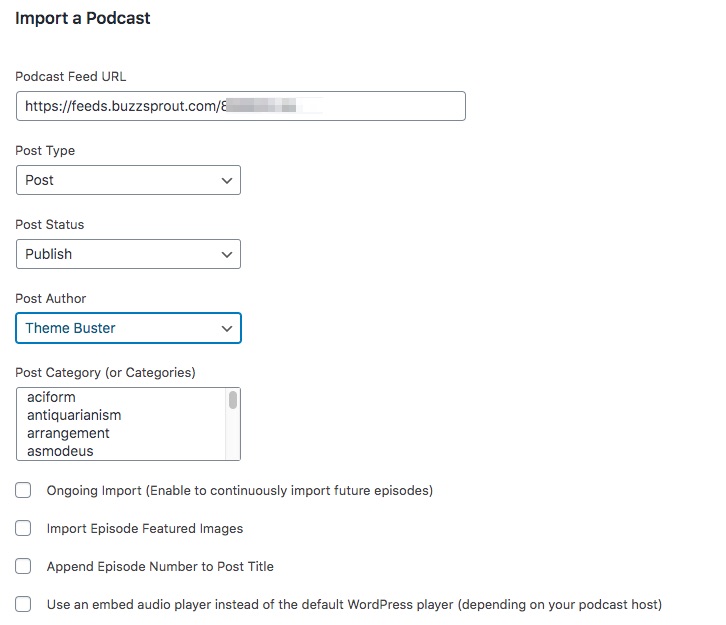
例如,您可以选择正在进行的导入。 这意味着您的所有新剧集都将作为新帖子自动导入您的网站。 您还可以配置是否希望这些帖子自动发布或保存为草稿。
我们的 Podcast Importer 插件还使您能够为您的导入选择特定的帖子类型和作者。 这是一个很棒的功能,可以与我们所有的 WordPress 播客主题无缝协作。 此时,您所有的新播客剧集都会自动发布到您的网站。
结论
现在您对 Buzzsprout 经济且用户友好的播客托管选项有了更多了解,您应该准备好发布您的播客了。 拥有合适的工具可以帮助您制作最好的节目。
要将 Buzzsprout 完全集成到您的网站中,请不要忘记嵌入节目的三个选项,包括:
- 将 Buzzsprout 嵌入代码粘贴到 WordPress 帖子中的HTML块中。
- 利用 WordPress 的 Buzzsprout 插件的易用性将剧集添加到您的帖子和页面。
- 使用我们的 Podcast Importer 插件为您的播客网站获取高级功能。
通过一些技术配置,您可以更多地关注播客网站的用户体验和整体设计。 使用我们的 WordPress 播客友好主题之一是确保您的播客网站针对您的听众进行优化的一种方法!
